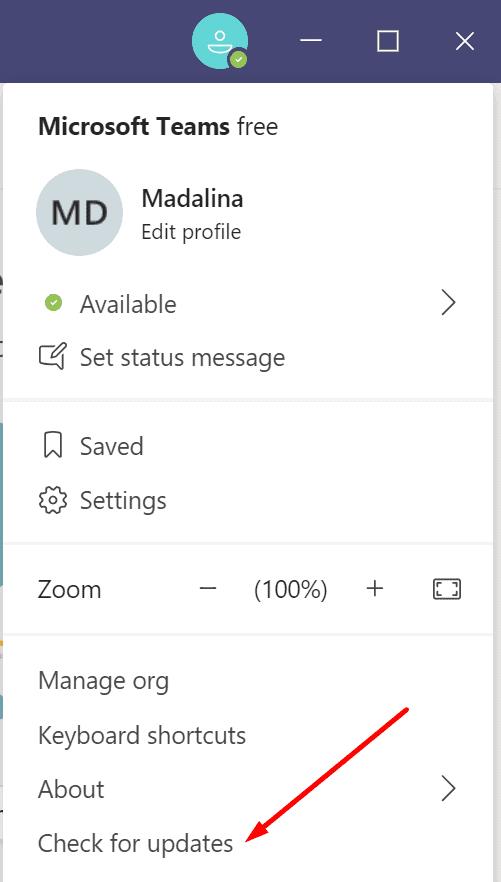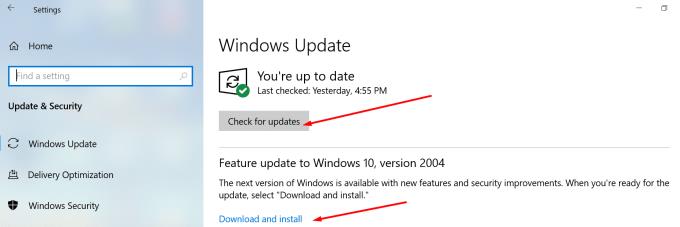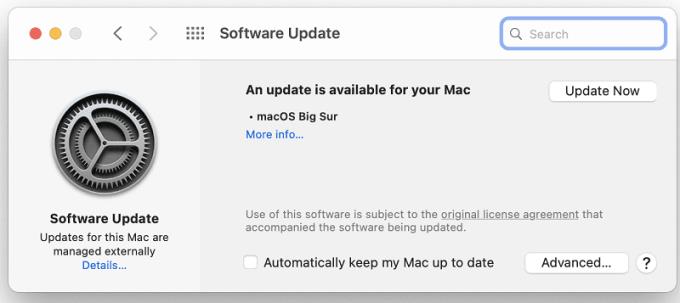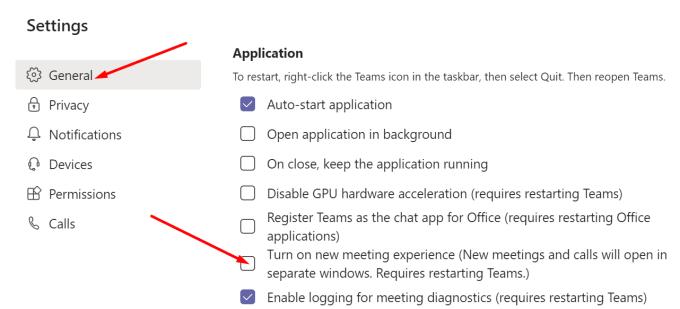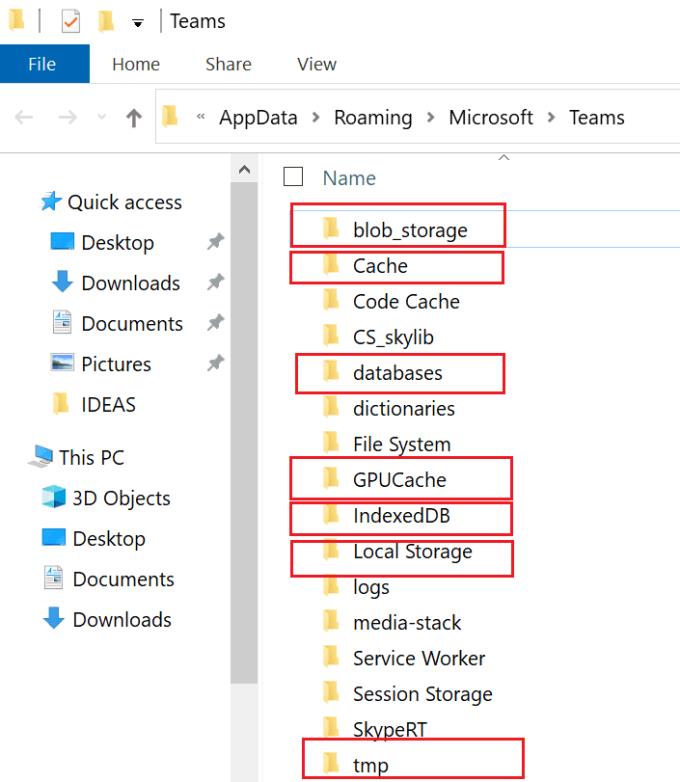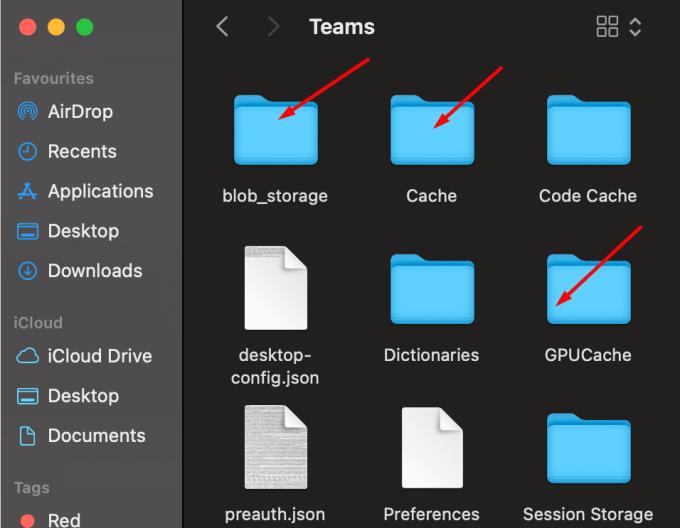Размислите о собама за сесију Мицрософт Теамс-а као о под-састанцима или мини-састанцима у оквиру већег састанка. На пример, можете да направите просторију за секцију за презентаторе састанка да сарађују и разговарају о различитим стратегијама.
Такође можете користити собе за секс у образовне сврхе и учење на даљину. На пример, можете да групишете своје ученике у одвојене собе тако да могу лако да сарађују и раде на заједничким задацима.
Па, колико год да су ове собе за излагање интересантне, понекад се можда неће успети учитати или одређене функције неће радити. Хајде да видимо како можете да решите ове проблеме.
Како да решите проблеме са собама за одвајање тимова
⇒ Брза поправка : Уверите се да су људи који имају проблеме са просторијом за секс у Теамс део родитељског тима.
Ажурирајте апликацију
Ако одређени корисници не могу да се придруже просторији за излагање, уверите се да користе најновију верзију апликације Теамс. Често они који не могу да се придруже просторији користе застареле верзије апликација. Да бисте ажурирали апликацију, кликните на слику профила и притисните дугме Провери ажурирања .
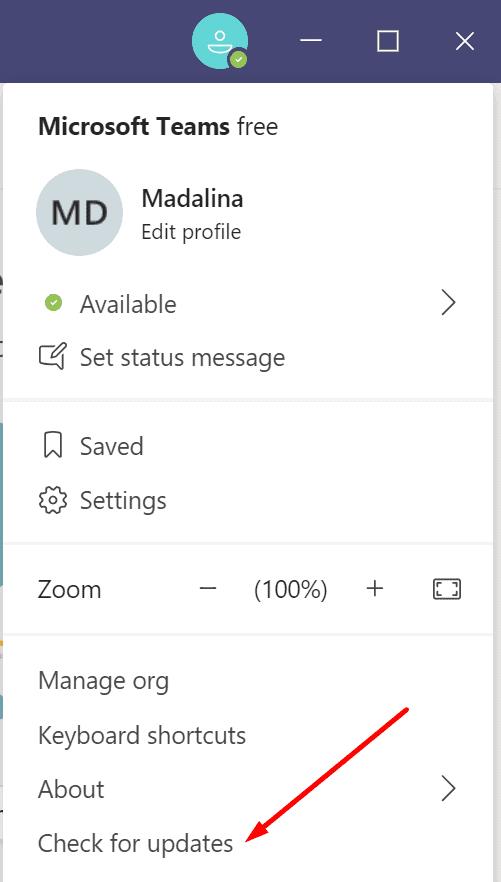
Ажурирајте свој ОС
Покретање најновије верзије ОС-а на рачунару је подједнако важно. У идеалном случају, инсталирајте најновију верзију оперативног система Виндовс 10 или мацОС на свој уређај. Мицрософт Теамс подржава једну од три најновије верзије мацОС-а. Ажурирајте рачунар ако користите застареле верзије ОС-а.
У оперативном систему Виндовс 10 идите на Подешавања → Ажурирање и безбедност → Виндовс Упдате → Проверите да ли постоје ажурирања.
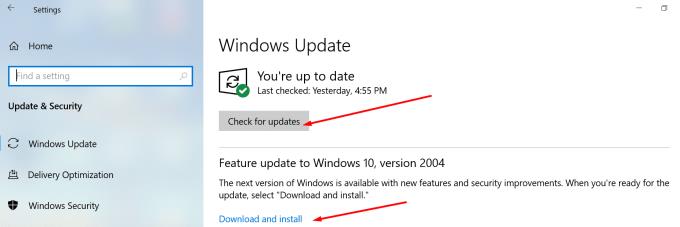
На Мац-у кликните на Аппле мени → изаберите Системске поставке → кликните на Ажурирање софтвера. Притисните дугме Ажурирај одмах.
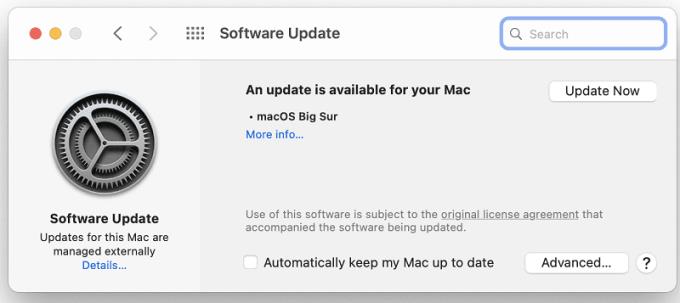
Користите апликацију за рачунар
У време писања, можете покренути одвојене собе само на десктоп клијенту. Ако ви или други корисници наилазите на различите проблеме приликом придруживања собама за селидбе, покушајте да користите веб апликацију. Покрените десктоп апликацију и проверите да ли је проблем нестао. Учесници се могу придружити просторији са десктопа, мобилног телефона и веба, али изгледа да су десктоп везе стабилније и мање склоне грешкама.
Омогућите нови доживљај састанка
Да би уживали у пуним функционалностима соба за селидбе, корисници би требало да укључе опцију „Ново искуство састанка“.
Кликните на слику профила, идите на Подешавања и кликните на Опште .
Затим, у оквиру Апликација, означите поље за потврду Ново искуство састанка .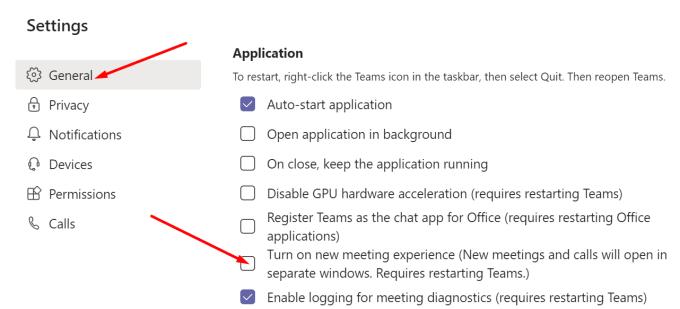
Поново покрените Теамс и проверите да ли приметите разлику.
Обришите кеш меморију
Потпуно затворите Мицрософт Теамс. Завршите све повезане процесе.
Двапут кликните на Овај рачунар и идите на Ц:\Усерс\УсерНаме\АппДата\Роаминг\Мицрософт\Теамс .
Пронађите и испразните фасцикле испод. Избришите датотеке, али задржите фасцикле.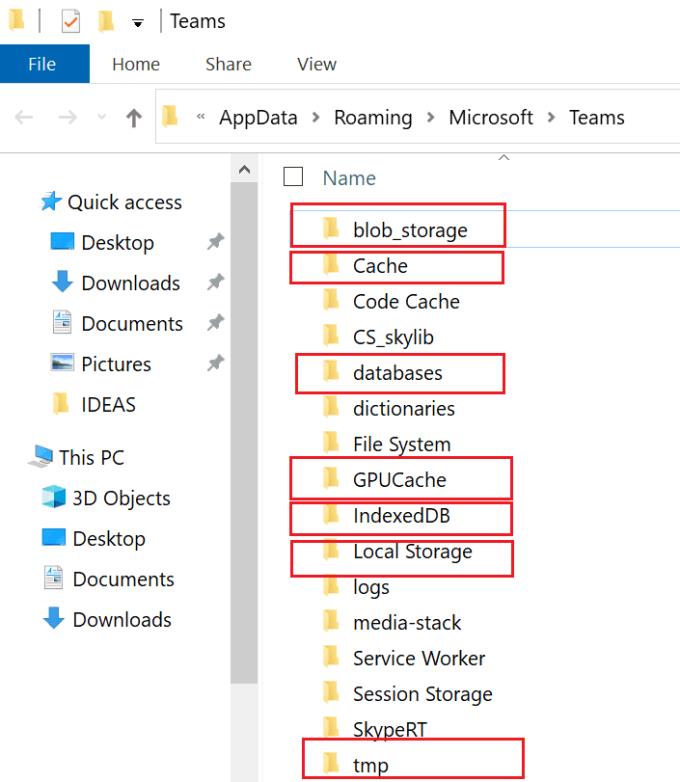
- Ц:\Усерс\УсерНаме\АппДата\Роаминг\Мицрософт\Теамс\Апплицатион Цацхе\Цацхе.
- Ц:\Усерс\УсерНаме\АппДата\Роаминг\Мицрософт\Теамс\блоб_стораге.
- Ц:\Усерс\УсерНаме\АппДата\Роаминг\Мицрософт\Теамс\Цацхе
- Ц:\Усерс\УсерНаме\АппДата\Роаминг\Мицрософт\Теамс\датабасес.
- Ц:\Усерс\УсерНаме\АппДата\Роаминг\Мицрософт\Теамс\ГПУЦацхе
- Ц:\Усерс\УсерНаме\АппДата\Роаминг\Мицрософт\Теамс\Лоцал Стораге.
- Ц:\Усерс\УсерНаме\АппДата\Роаминг\Мицрософт\Теамс\ИндекедДБ.
- Ц:\Усерс\УсерНаме\АппДата\Роаминг\Мицрософт\Теамс\тмп.
Поново покрените тимове и проверите да ли је проблем нестао.
Ако користите Мац, ове фасцикле ћете пронаћи под „~/Либрари/Апплицатион Суппорт/Мицрософт/Теамс/.
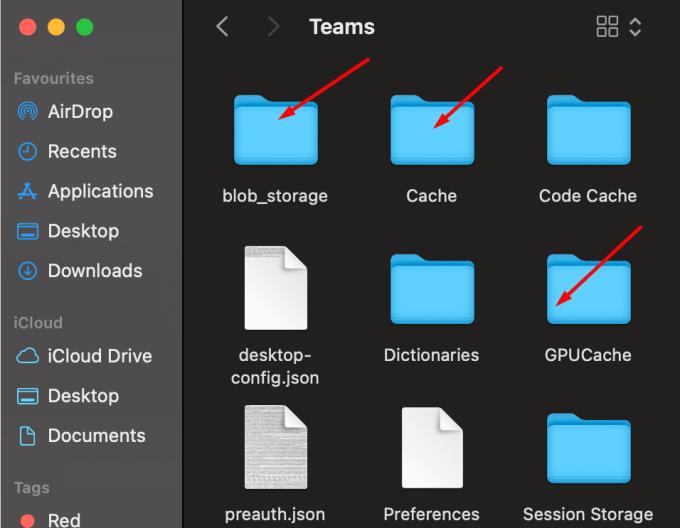
Ако се проблем настави, деинсталирајте Теамс, поново покрените рачунар и поново инсталирајте апликацију.
Важне напомене
Није могуће директно прерасподелити учесника из једне собе у другу. У ствари, не можете да преместите учеснике састанка из једне собе за секс у главну собу. Прво морате да затворите просторију за сесију да бисте прерасподелили учеснике у другу собу за састанке.
Ако вам веза падне и ви сте искључени из собе за излагање, када се поново пријавите, тимови ће вас сместити у главну собу. Ако желите поново да уђете у собу за сексу, мораћете да јој се придружите ручно.
Организатор састанка је једина особа која може да креира собе за сесију и да им додели људе. И то могу да ураде само на десктоп апликацији.
Закључак
Да закључимо, ако наилазите на различите проблеме са просторијом за селидбе у тимовима, користите апликацију за десктоп рачунаре. Затим га ажурирајте и инсталирајте најновија ажурирања ОС-а. Не заборавите да омогућите и функцију „Ново искуство састанка“.
Да ли сте успели да решите проблеме са просторијом за сеобу који су вас довели на ову страницу? Обавестите нас у коментарима испод.